1、打开Excel表格
2、选中整个表格
3、点击数据
4、点击重复项,接着点击删除重复项
5、接着点击删除重复项
6、在弹出的页面,点击确定
7、最后即可将重复项内容删除成功
excel中如何将重复项只保留唯一
Excel表里面重复项只想保留一个。我们就需要将所有的重复项找出来。先要找到查找替换工具,在文件的下拉菜单里面,进入到这个页面后,我们在查找的搜索项里面输入这个重复项的内容,不停的点下一个并将其填充一个颜色,然后再回到整个的工作列表,将填充颜色的保留一个,其他的全部删除就可以了。
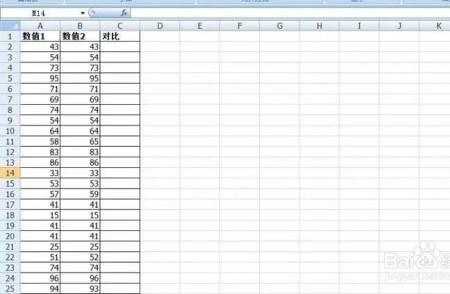
原创 | 2022-11-24 19:04:34 |浏览:1.6万
1、打开Excel表格
2、选中整个表格
3、点击数据
4、点击重复项,接着点击删除重复项
5、接着点击删除重复项
6、在弹出的页面,点击确定
7、最后即可将重复项内容删除成功
excel中如何将重复项只保留唯一
Excel表里面重复项只想保留一个。我们就需要将所有的重复项找出来。先要找到查找替换工具,在文件的下拉菜单里面,进入到这个页面后,我们在查找的搜索项里面输入这个重复项的内容,不停的点下一个并将其填充一个颜色,然后再回到整个的工作列表,将填充颜色的保留一个,其他的全部删除就可以了。



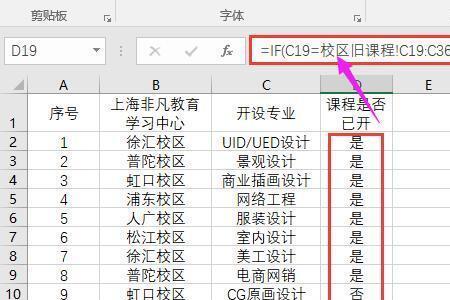

Copyright 2005-2020 www.kxting.com 版权所有 |  湘ICP备2023022655号
湘ICP备2023022655号
声明: 本站所有内容均只可用于学习参考,信息与图片素材来源于互联网,如内容侵权与违规,请与本站联系,将在三个工作日内处理,联系邮箱:47085,1089@qq.com